

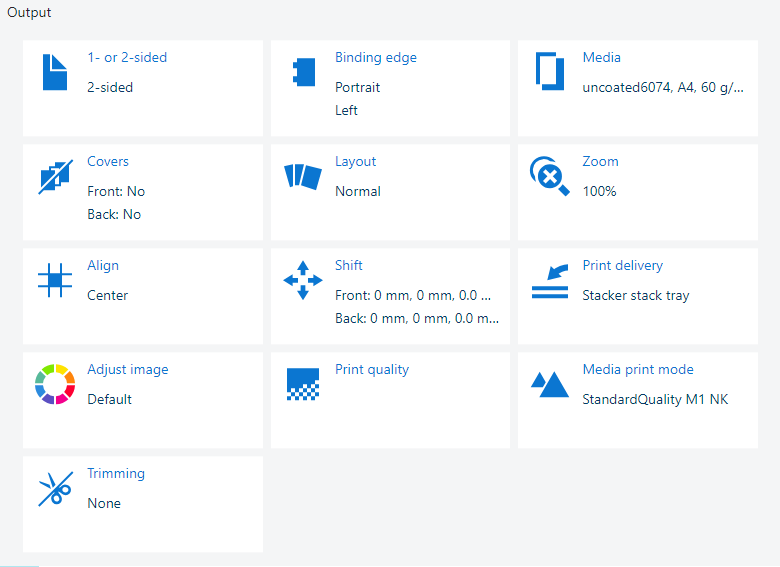 Kimeneti beállítások
Kimeneti beállításokA [Egy- vagy kétoldalas] beállítás határozza meg, hogy a lapok egyik vagy mindkét oldalára történjen a nyomtatás.
Kattintson rá a [Egy- vagy kétoldalas] gombra.
Válassza a [Egyoldalas] vagy [Kétoldalas] opciót.
Zárja be a felugró ablakot.
A módosítások mentéséhez kattintson az [OK] gombra.
A [Kötési szegély] beállítással határozhatja meg, hogy milyen legyen a dokumentum kötése.
Kattintson rá a [Kötési szegély] gombra.
A dokumentum tájolása ([Tájolás] ) azt határozza meg, hogy a dokumentum oldalai hogyan állnak, amikor az ember olvasás céljából kézbe veszi őket.
A dokumentum tájolását a forrásfájl határozza meg, és az nem módosítható.
A [Kötési szegély] legördülő lista segítségével válassza ki a dokumentum kötési módját: [Bal], [Jobb], [Felül, fejtől lábig], [Felül, fejtől fejig] vagy [Lent].
Zárja be a felugró ablakot.
A módosítások mentéséhez kattintson az [OK] gombra.
 [Kötési szegély] beállítás
[Kötési szegély] beállításA [Multiple up] beállítás használatával az egymást követő forrásfájloldalakat egy dokumentumoldalra nyomtatja a rendszer.
Kattintson rá a [Elrendezés] gombra.
A [Multiple up] legördülő listából válassza ki, hogy a rendszer hány dokumentumoldalt helyezzen egy lapra.
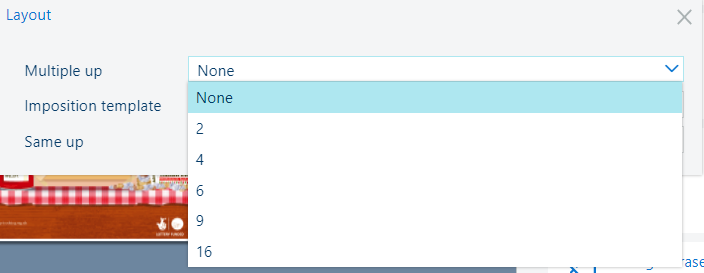 [Multiple up] kilövés
[Multiple up] kilövésZárja be a felugró ablakot.
A módosítások mentéséhez kattintson az [OK] gombra.
A [Kilövési sablon] beállítással előkészíthet egy dokumentumot offline hajtogatáshoz: egy kattintással könyvet, két kattintással négybe hajtott dokumentumot, három kattintással pedig nyolcba hajtott dokumentumot hozhat létre. A lapokat a rendszer olyan módon nyomtatja ki, hogy a félbehajtott dokumentumoldalak sorrendben fogják követni egymást.
Kattintson rá a [Elrendezés] gombra.
A [Kilövési sablon] beállítással kiválaszthatja a kívánt kilövést.
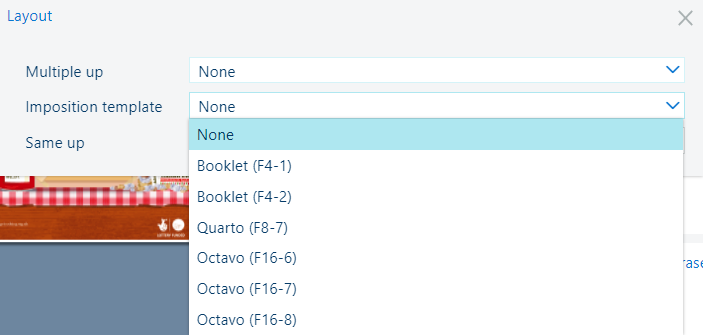 [Kilövési sablon] beállítás
[Kilövési sablon] beállításZárja be a felugró ablakot.
A módosítások mentéséhez kattintson az [OK] gombra.
A [Same-up] beállítással ugyanazt a forrásfájloldalt többször is kinyomtatja egy dokumentumoldalra.
Kattintson rá a [Elrendezés] gombra.
A [Same-up] legördülő listából válassza ki, hogy hány oldalt kíván a forrásfájlból egy dokumentumoldalra nyomtatni.
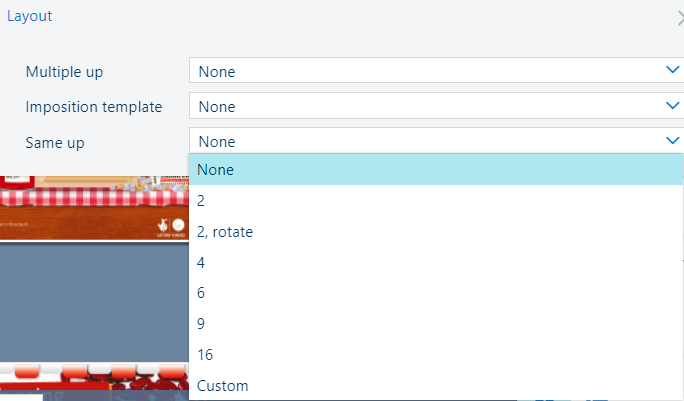 [Same-up] beállítás
[Same-up] beállításZárja be a felugró ablakot.
A módosítások mentéséhez kattintson az [OK] gombra.
Átméretezheti a forrásfájl oldalát vagy -oldalait úgy, hogy azok illeszkedjenek a dokumentumoldalak méretéhez, vagy manuálisan is meghatározhatja a nagyítás mértékét (25%–400%).
 [Nagyítás] beállítás
[Nagyítás] beállításKattintson rá a [Nagyítás] gombra.
A nagyítási százalék kiválasztásához használja a [Százalék] mezőt, vagy használja a + és - gombokat.
A [Oldalhoz illeszkedik] beállítás segítségével úgy méretezheti át a forrásfájl oldalait, hogy azok illeszkedjenek a dokumentum oldalméretéhez.
Zárja be a felugró ablakot.
A módosítások mentéséhez kattintson az [OK] gombra.
Az [Igazítás] beállítás használatával állíthatja be a forrásfájloldal vagy -oldalak dokumentumoldalon való igazítását.
Kattintson rá a [Igazítás] gombra.
Kattintson a rendelkezésre álló igazítási pozíciók egyikére.
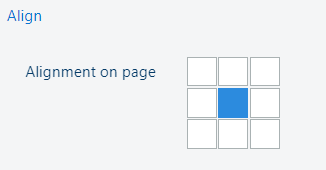 Igazítási pozíciók
Igazítási pozíciókZárja be a felugró ablakot.
A módosítások mentéséhez kattintson az [OK] gombra.
A [Margóeltolás] beállítással eltolhatja a forrásfájloldalt vagy -oldalakat a dokumentumoldalon, így több hely marad a kötési széleknek. A maximális margóeltolás +/- 100 mm (3,94 hüvelyk).
Alapértelmezés szerint az első és a hátsó oldal margóeltolása össze van kötve. A kapcsolatok felbontásához kattintson a lánc szimbólumra  .
.
Kattintson rá a [Eltolás] gombra.
Kattintson a [X margóeltolás (elöl, hátul)] mezőkre margóeltolási érték megadásához, vagy használja a - és + gombokat.
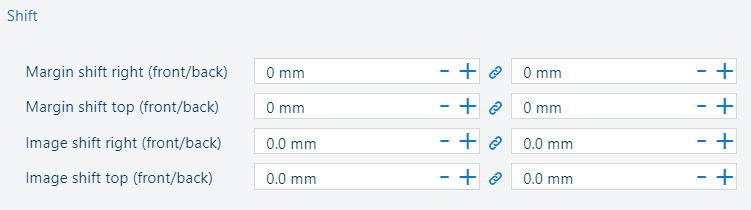 [Margóeltolás] beállítások
[Margóeltolás] beállításokZárja be a felugró ablakot.
A módosítások mentéséhez kattintson az [OK] gombra.
A [Képeltolás] beállítás a forrásfájloldalból vagy -oldalakból álló teljes kilövést eltolja. A maximális képeltolás +/- 100 mm (3,94 hüvelyk).
Alapértelmezés szerint az első és a hátsó oldalhoz megadott képeltolás össze van kapcsolva. A kapcsolatok felbontásához kattintson a lánc szimbólumra  .
.
Kattintson rá a [Eltolás] gombra.
Kattintson a [Kép X eltolása (elöl, hátul)] mezőkre képeltolási érték megadásához, vagy használja a - és + gombokat.
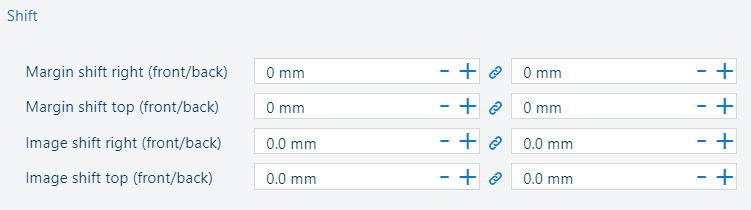 [Képeltolás] beállítások
[Képeltolás] beállításokZárja be a felugró ablakot.
A módosítások mentéséhez kattintson az [OK] gombra.
A [Margótörlés] beállításokkal törölheti a forrásfájloldal vagy -oldalak margóját. A maximális margótörlés +/- 100 mm (3,94 hüvelyk).
Kattintson rá a [Margótörlés] gombra.
Kattintson a [Margótörlés (felső/alsó)] és [Margótörlés (bal, jobb)] mezőkre érték megadásához, vagy használja a - és + gombokat.
 [Margótörlés] beállítás
[Margótörlés] beállításZárja be a felugró ablakot.
A módosítások mentéséhez kattintson az [OK] gombra.